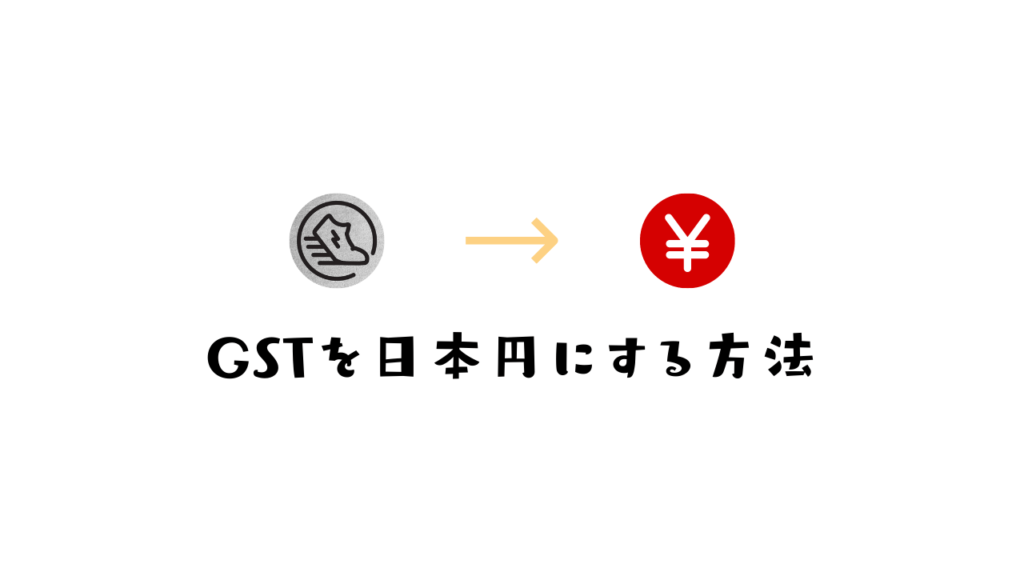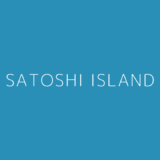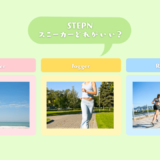【記事内に広告が含まれる場合があります】
今回はSTEPNで使われる通貨GSTを日本円にする方法をまとめていきます。
画像を使いながらわかりやすく解説していくので、順を追って進めてみてください。
STEPNのGSTを日本円に換金する方法
GSTを日本円にして出金するまでの手順はこちらの7ステップです。
今回はSolanaチェーンを例に解説していきますが、他のBSCでもEthereumでも流れは同じです。
① GSTを「Spending」から「Wallet」に移す
まずは、STEPNアプリ内の「Spending」にあるGSTを「Wallet」に移していきます。
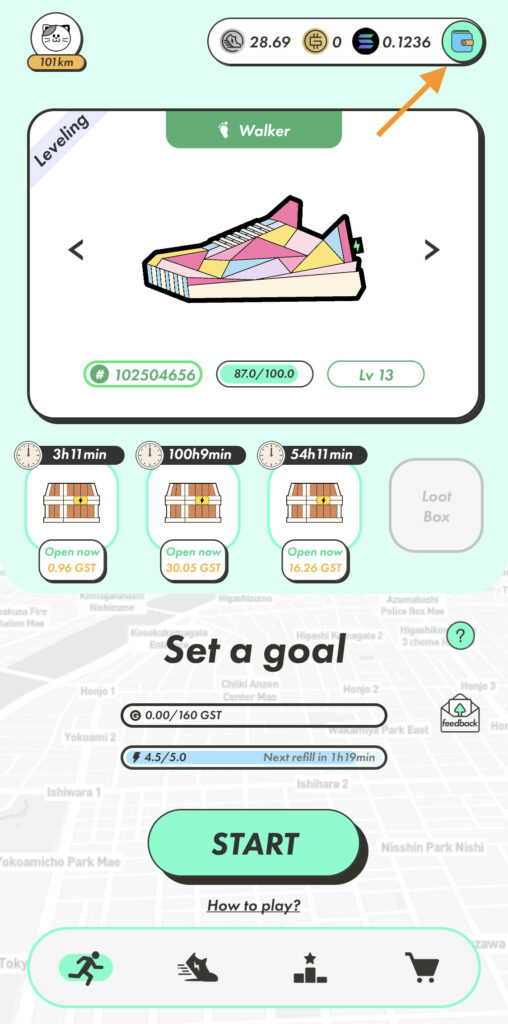
STEPNのアプリを立ち上げて、右上にある「ウォレット」マークをタップします。
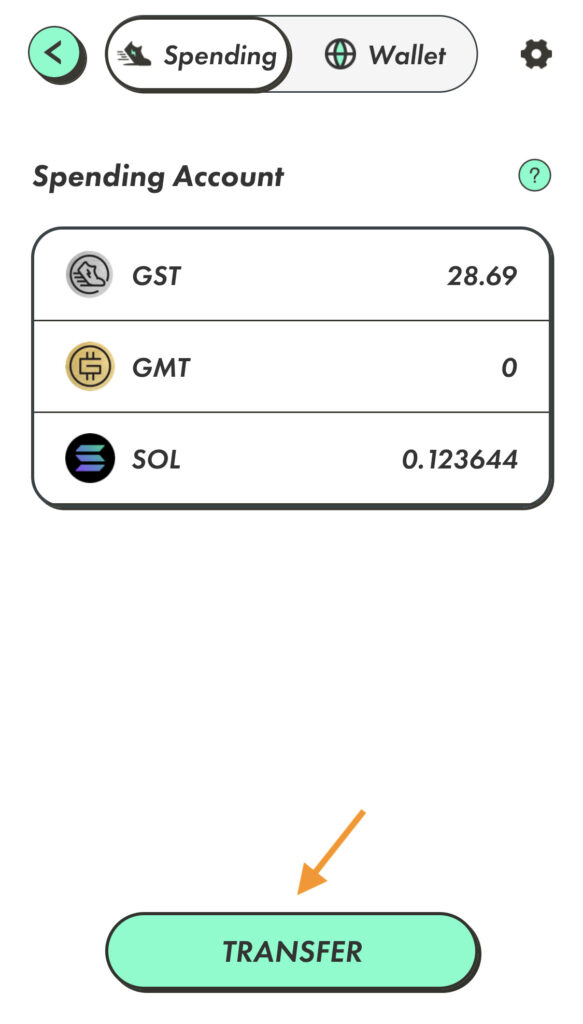
「TRANSFER」ボタンを押して
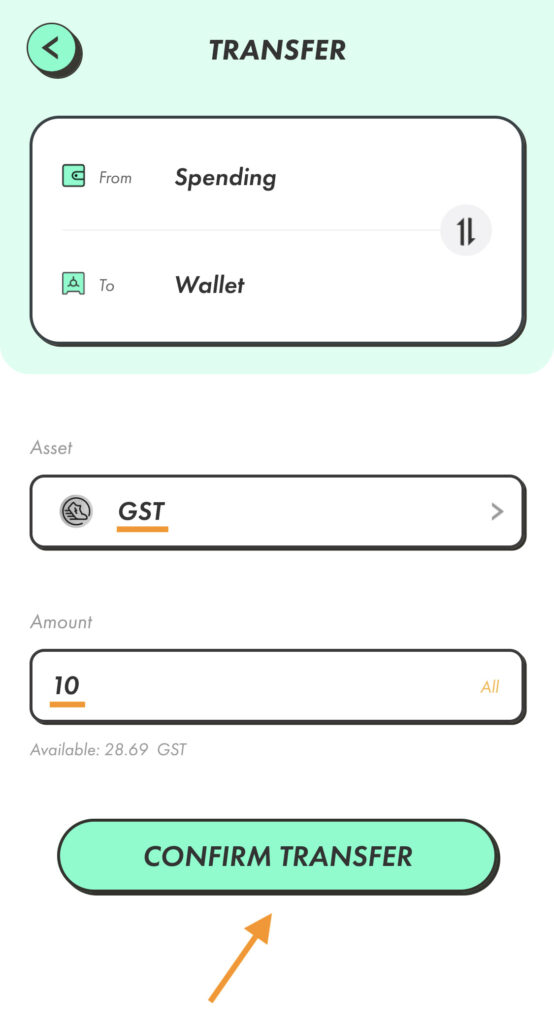
- Asset:GST
- Amount:送りたいGSTの数量
を選択・入力して「CONFIRM TRANSFER」を押してください。
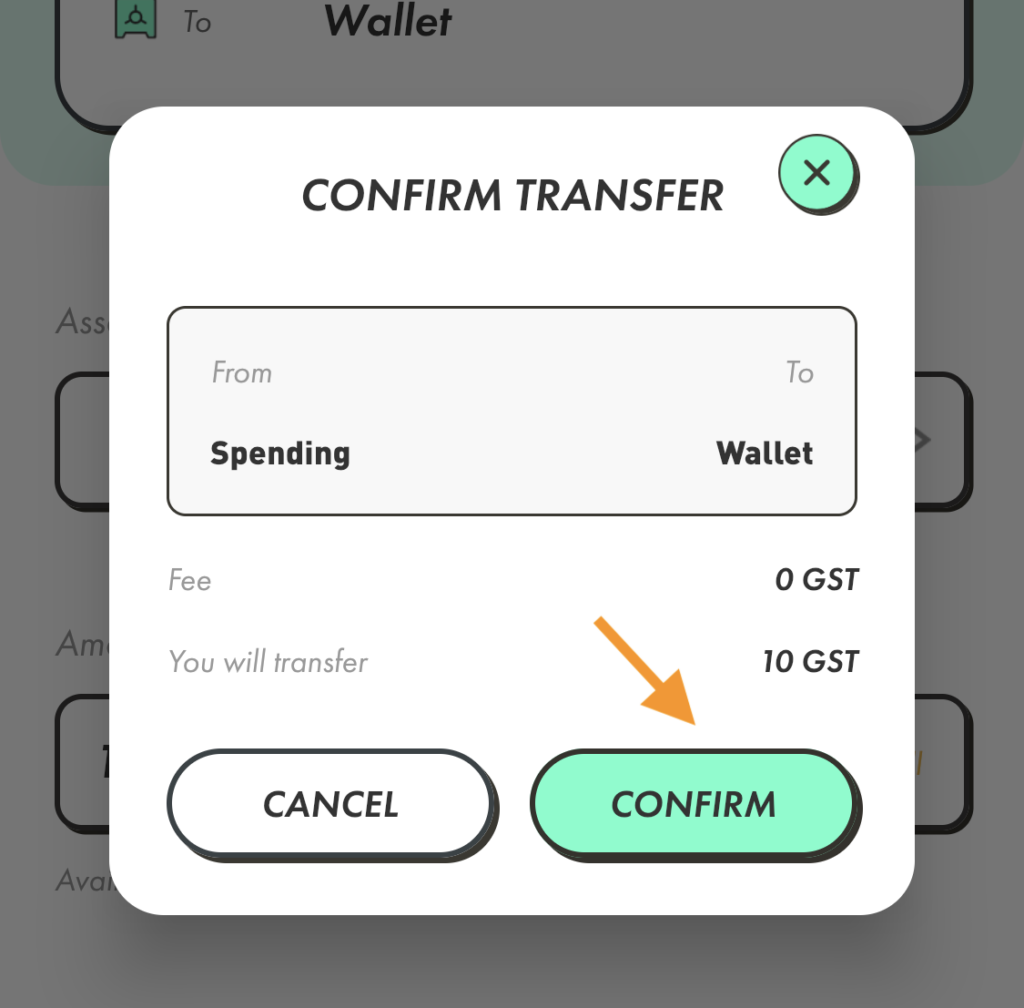
確認画面が出てくるので、確認して「CONFIRM」をタップしましょう。
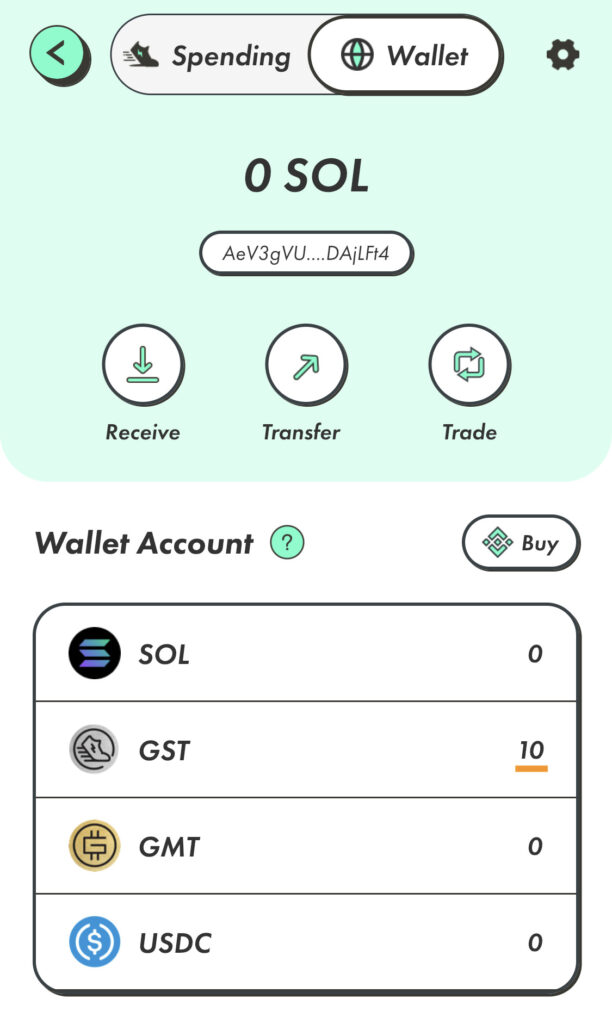
これで少し待つと、WalletのほうにGSTが反映されます。
② GSTをSOLに交換する
GSTを「Wallet」に移動できたら、GSTをSOLに交換していきます。
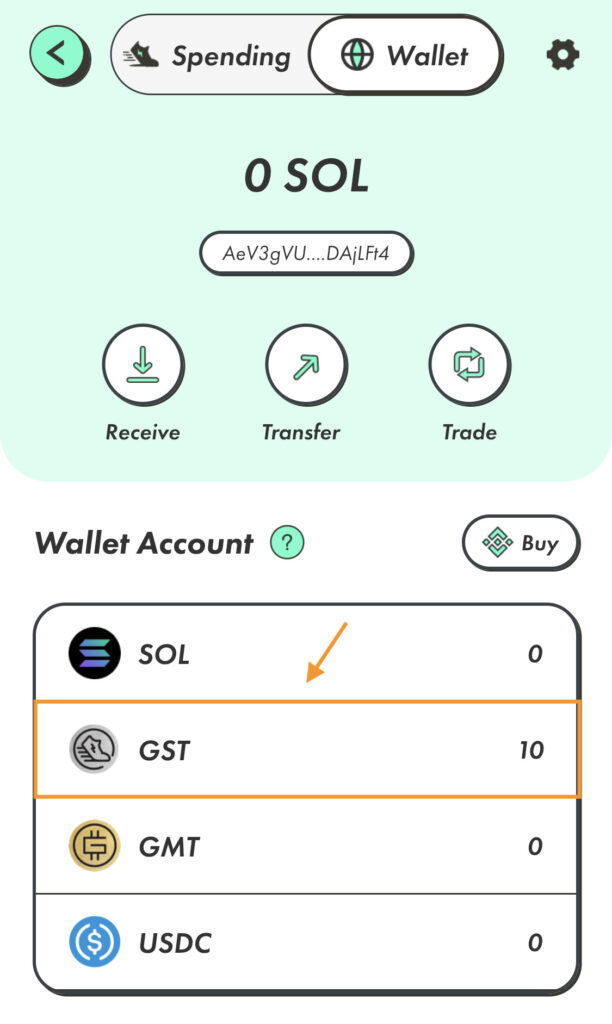
GSTをタップして「TRADE」に進みましょう。
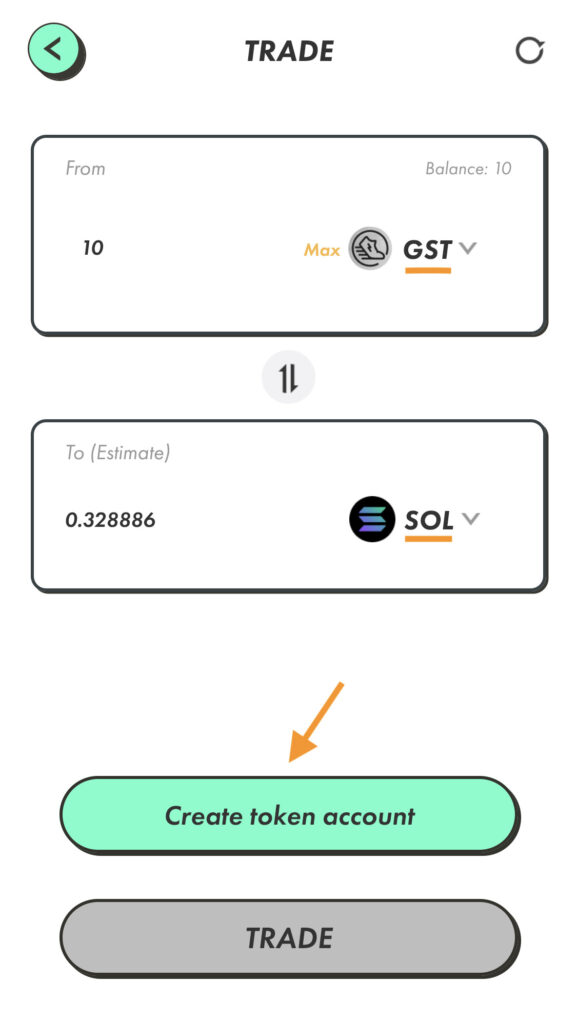
- From:GST(交換したいGSTの数量を入れる)
- To:USDC
にして「Create token account」を押してください。
※画像ではSOLになっていますが、USDCでもやり方は同じなので、置き換えてみてください。
このときにWalletにSOLがないとエラーになるので、少しSOLをWalletに入れておいてください。
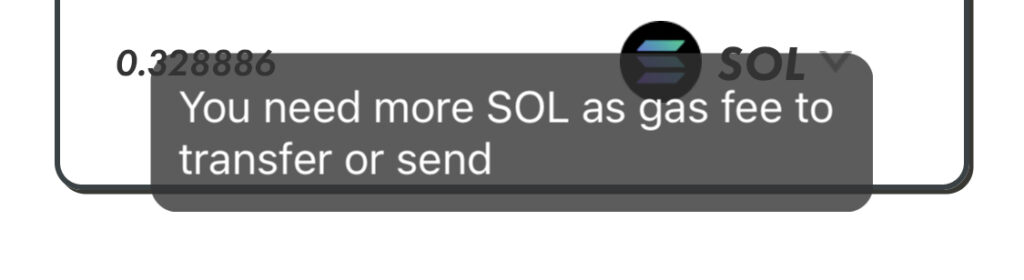
ガス代として使う用で、0.1SOLくらいあれば十分です。
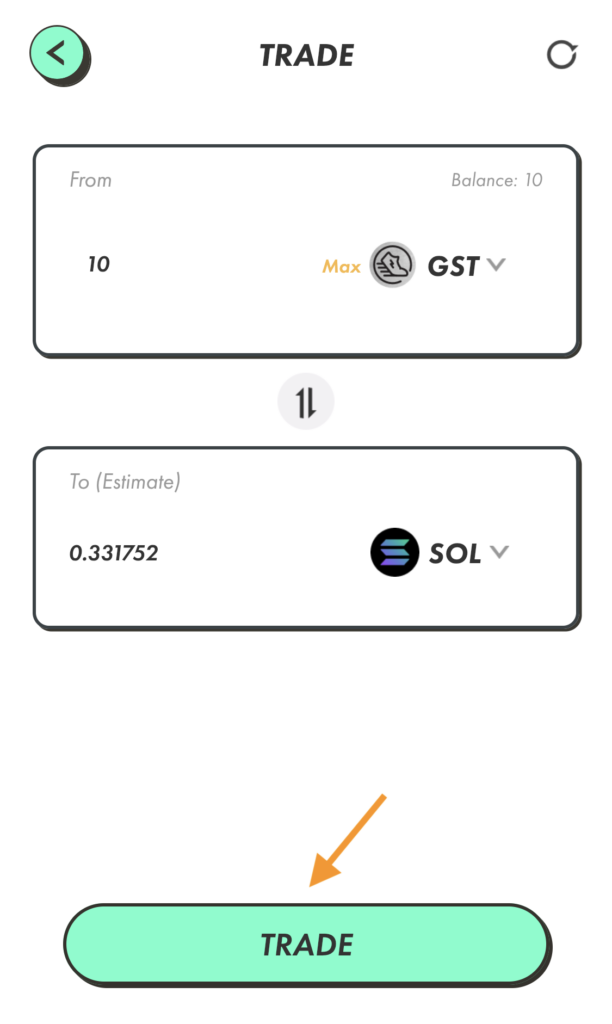
少し時間が経つと「TRADE」ボタンを押せるようになるので、タップして
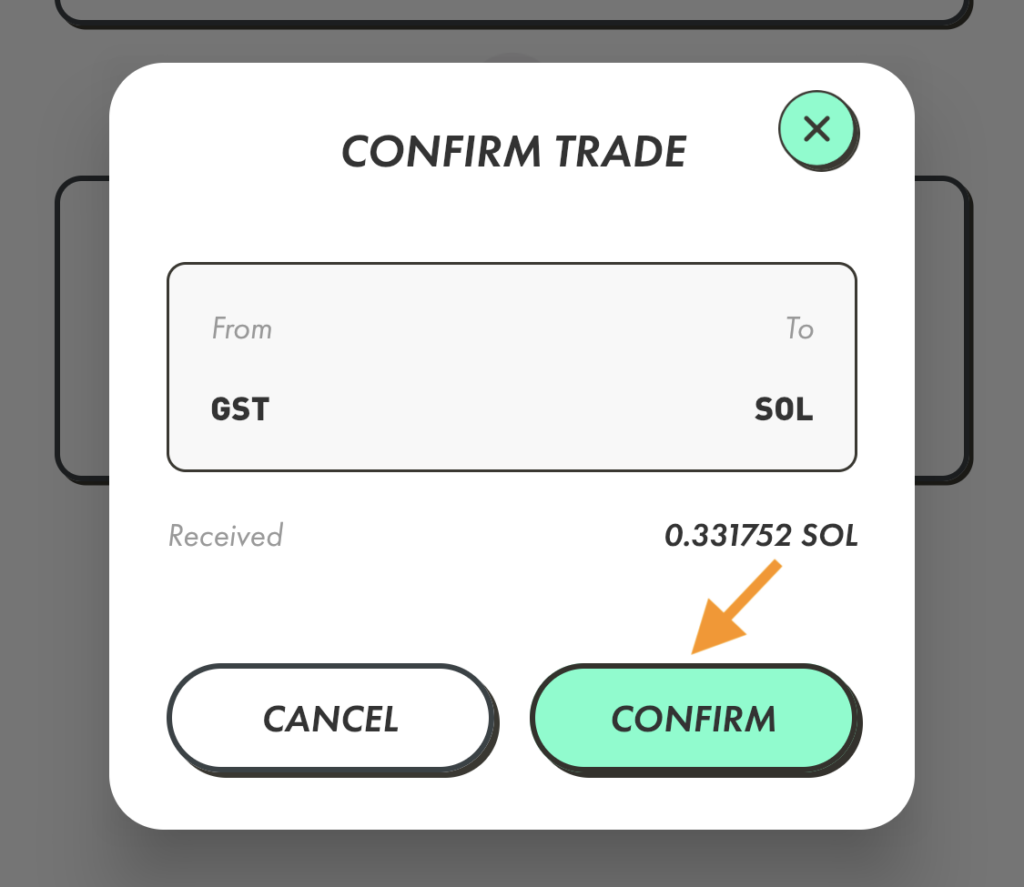
確認して「CONFIRM」を押しましょう。
このときもWalletにSOLが足りないとエラーになることがあります。
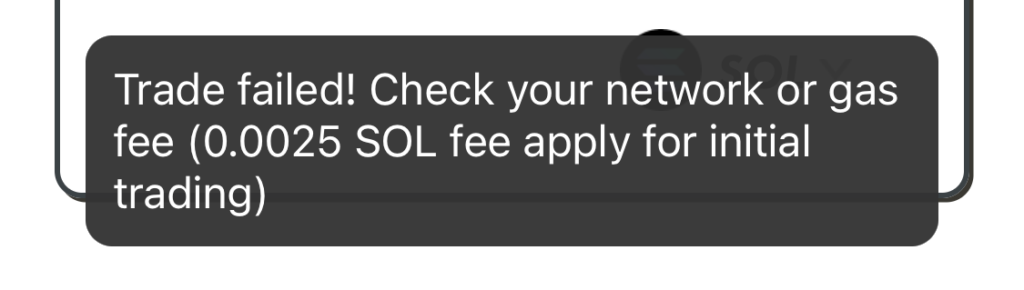
トレードが成立すると、「Trade complete」と表示が出て、USDCがWalletに増えます。
③ USDCをBybitに送金する
GSTをUSDCにできたら、USDCをBybitに送っていきます。
STEPNのウォレットから「Transfer」→「To External」→「USDC」を選び
- To Address:BybitのUSDC入金アドレス
- Amount:送りたいUSDCの量
をそれぞれ入力して「CONFIRM」ボタンを押しましょう。
BybitのUSDC入金アドレスは、Bybitを立ち上げて「資産」→「入金」→「USDC」→「SOL(チェーン)」を選ぶと表示されます。
このとき、チェーンがSolanaになっていることをしっかり確認してから手続きしてください。(別のチェーンにすると資金が消失します)
送金して少し時間が経つと、BybitにUSDCが着金します。
④ USDCをXRPに交換する
続いて、USDCをXRPに交換していきましょう。
交換する仮想通貨をXRPにしているのは、送金スピードが速いためですが、日本の取引所で取り扱いのある仮想通貨であれば、XRP以外でも大丈夫です。
⑤ XRPをGMOコインに送金する
XRPが準備できたら、GMOコインに送金していきましょう。
Bybitで、「資産」→「出金」→「XRP」を選んで
- アドレス:GMOコインのXRPアドレス
- タグ/メモ:GMOコインの宛先タグ
- 金額:送金したい金額
を入力して「出金」ボタンを押すと、送金できます。
⑥ XRPを日本円に交換する
GMOコインにXRPが着金したら、XRPを日本円に交換していきます。
簡単なやり方は「販売所」を使ったやり方ですが、スプレッド(実質の手数料のようなもの)が大きいので、できる方は「取引所」を使って日本円を買っていきましょう。
GMOコインでの取引方法は、GMOコインでの仮想通貨の買い方の記事にまとめています。
 GMOコインでの仮想通貨の買い方【取引所・販売所2パターン解説】
GMOコインでの仮想通貨の買い方【取引所・販売所2パターン解説】 ⑤ 日本円を出金する
日本円に交換できたら、あとは出金していけばOKです!
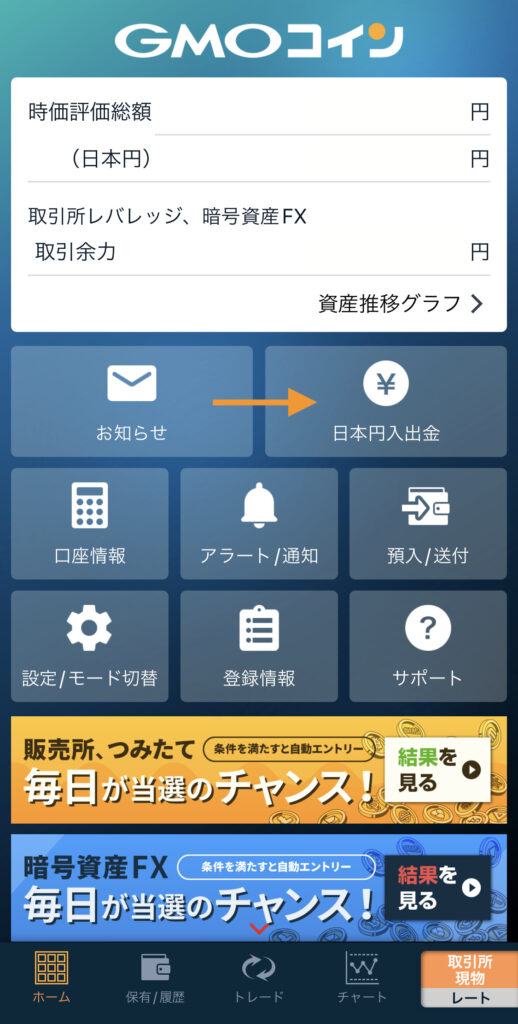
アプリの場合は「日本円入出金」の部分から出金手続きできます。